
Je kaartweergave aanpassen
Je kunt je kaartweergave kiezen, bepalen welke opties te zien zijn op kaarten en in routebeschrijvingen, aangeven of labels worden weergegeven en met welke grootte, en een afstandsschaal op de kaart weergeven.
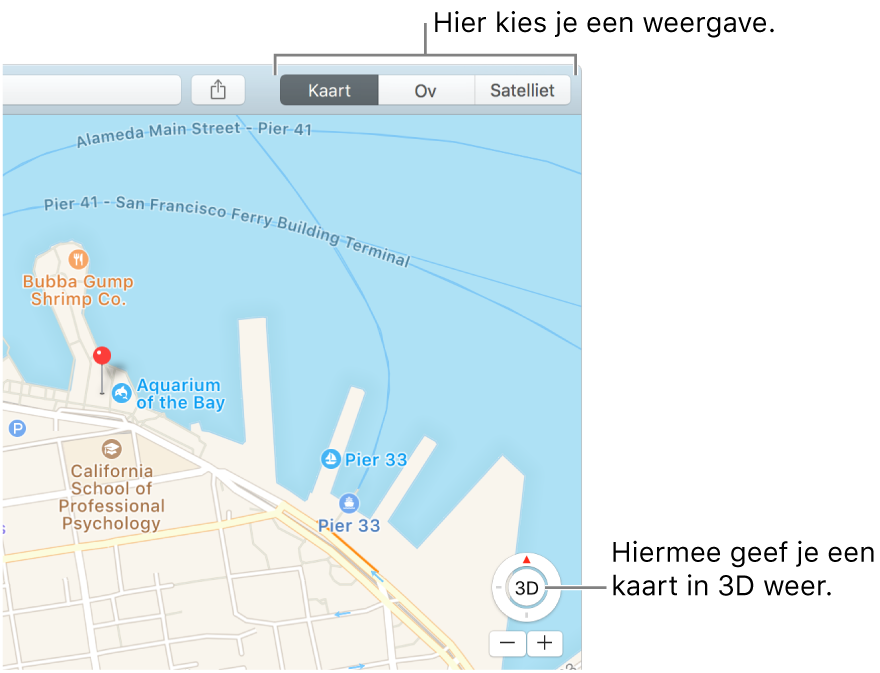
De kaartweergave wijzigen: Klik op 'Kaart', 'Ov' of 'Satelliet' in de knoppenbalk.
Een kaart in 3D weergeven: Klik op de 3D-knop
 of klik op het venstermenu 'Toon' en kies vervolgens 'Toon 3D-kaart'. Mogelijk moet je eerst op de kaart inzoomen voordat objecten in 3D worden weergegeven.
of klik op het venstermenu 'Toon' en kies vervolgens 'Toon 3D-kaart'. Mogelijk moet je eerst op de kaart inzoomen voordat objecten in 3D worden weergegeven.Je kunt flyover-weergaven zien door de satellietweergave in 3D te bekijken.
Je gebruikelijke manier van reizen instellen: Kies 'Weergave' > 'Route' en geef aan hoe je bij voorkeur reist, bijvoorbeeld te voet of met het openbaar vervoer.
Op basis van deze instelling berekent het programma Agenda de reistijd voor een activiteit (als er een adres bij de activiteit vermeld staat). Je krijgt een melding wanneer het tijd is om te vertrekken. Als je op een andere dan de gebruikelijke manier naar een activiteit wilt reizen, wijzig je deze instelling in Kaarten voordat je de activiteit aan Agenda toevoegt. Nadat je de activiteit hebt toegevoegd, stel je in Kaarten weer je gebruikelijke manier van reizen in. Zie Locaties en reisinformatie toevoegen voor meer informatie.
Opties voor de auto instellen: Kies 'Weergave' > 'Route' > 'Opties voor auto' en selecteer de gewenste opties (bijvoorbeeld 'Vermijd tolwegen').
Geavanceerde opties weergeven of verbergen: Kies 'Weergave' > 'Route' > 'Ov-route' en selecteer vervolgens ov-opties (zoals 'Bus' of 'Veerboot') die je bij het plannen van een reis wilt gebruiken.
Labels tonen in satellietweergave: Klik op 'Satelliet' in de knoppenbalk, klik op het venstermenu 'Toon' en kies vervolgens 'Toon labels'. Hiermee toon je een hybride weergave van de kaart- en satellietweergave.
Kaartlabels groter maken: Om de labels in een weergave te vergroten, kies je 'Weergave' > 'Labels' > 'Gebruik grote labels'.
Je voorkeurstaal instellen voor labels op een kaart: Om ervoor te zorgen dat Kaarten voor kaartlabels altijd de voorkeurstaal van je computer gebruikt, ongeacht de taal van het gebied dat je bekijkt, kies je 'Weergave' > 'Labels' > 'Toon altijd labels in [taal]'. Zie De taal van je Mac wijzigen voor meer informatie.
Een afstandsschaal tonen: Om een schaal op de kaart te tonen, kies je 'Weergave' > 'Toon schaal'.
De afstandseenheden wijzigen: Om afstanden in kilometer of mijl weer te geven, kies je 'Weergave' > 'Afstanden' > 'In kilometer' of 'Weergave' > 'Afstanden' > 'In mijl'.